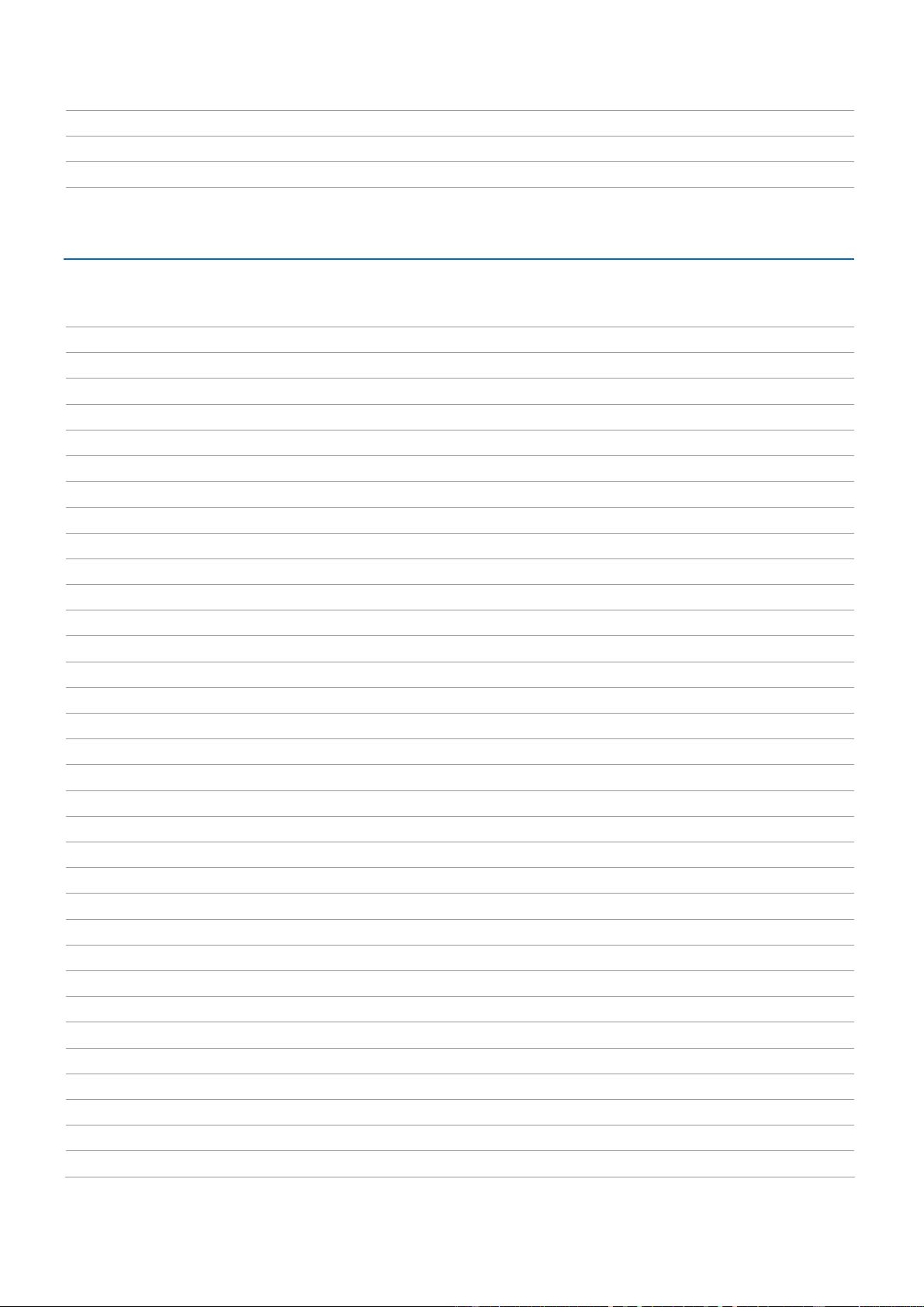Altium Designer全攻略:速览环境与文档快捷键
需积分: 9 115 浏览量
更新于2024-07-26
1
收藏 247KB PDF 举报
Altium Designer是一款广泛应用于电子设计领域的强大工具,它提供了丰富的快捷键功能,旨在提高设计效率并简化日常操作流程。本文档,版本v2.2,发布于2008年5月22日,详细列举了Altium Designer中的各种环境级快捷键和特定文档编辑器的快捷键,对于熟悉并高效利用这些快捷键的用户来说,是不可或缺的参考指南。
在环境级快捷键部分,以下是一些常用功能:
1. F1:当你在设计环境中点击某个对象时,F1会调用文档库,为你提供与选中对象相关的帮助或文档。
2. CTRL+O:用于打开“打开文档”对话框,方便用户选择需要打开的设计文件。
3. CTRL+F4:关闭当前活动文档,有助于清理工作界面。
4. CTRL+S:保存当前设计,确保重要工作不丢失。
5. CTRL+P:快速打印当前设计文件。
6. ALT+F4:退出Altium Designer,结束当前设计过程。
7. CTRL+TAB:通过切换焦点在打开的文档间循环,向右切换;而SHIFT+CTRL+TAB则向左切换。
8. 在Windows Explorer中拖拽文件直接导入Altium Designer,可以快速将文件作为自由文档添加到项目中。
9. F4:控制浮动面板的显示和隐藏,以及文档之间的排列方式。
10. SHIFT+F4:进行文档平铺显示,便于多任务查看和管理。
11. SHIFT+F5:在工作区和活跃面板之间切换,方便设计师在不同功能区域之间切换操作。
12. SHIFT+F1:激活自然语言搜索功能(SmartSearch),帮助用户快速定位所需信息。
13. 使用CTRL键移动面板时,可以防止自动布局调整,保持工作区布局的稳定。
在项目管理快捷键方面,如:
- C,C:编译整个设计项目,确保电路设计的正确性和一致性。
- C,R:重新编译项目,对已有设计进行检查更新。
- C,D:针对单个文档进行编译,专注于特定设计部分。
- C,O:打开项目选项,允许用户调整和定制项目的设置。
通过熟练掌握这些快捷键,Altium Designer用户可以大幅提升设计效率,减少不必要的鼠标操作,让电子设计工作变得更加流畅和高效。无论是新用户还是经验丰富的工程师,这份快捷键大全都是不可或缺的学习资料。
点击了解资源详情
点击了解资源详情
131 浏览量
2015-06-15 上传
2015-01-23 上传
140 浏览量
136 浏览量
113 浏览量
190 浏览量
bufeng19881
- 粉丝: 8
- 资源: 10
最新资源
- gented:⇨gented-服装销售应用程序(iOS和Android):mobile_phone::atom_symbol::woman_in_lotus_position:
- beanstalkd.zip
- Spring Boot整合JWT
- 名词:适用于名词的移动应用(婴儿,horaires,factures等)
- CS-C5HN-3B2WFR编程器估计,自己提取的
- sdvtest:测试sdv503
- dsezjc,matlab 图像腐蚀 源码,matlab源码之家
- maqueta.dm
- matlab代码sqrt-thinfilm-freeboundary:带接触线的一维薄膜方程的MATLAB代码
- SOS2021-09:这是09组的SOS项目的存储库
- nativescript-amqp
- 开源项目-go-resty-resty.zip
- 易语言最简单的16进制转10进制
- fei-gf56,matlab免费源码下载,matlab
- 密码生成器:使用python创建密码
- matlab代码sqrt-bootstrap_error:使用引导程序在任意(复杂)数据分析中查找标准错误的功能